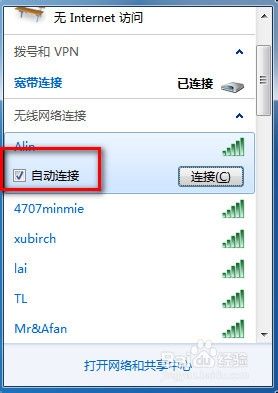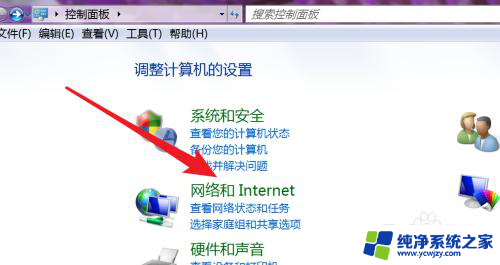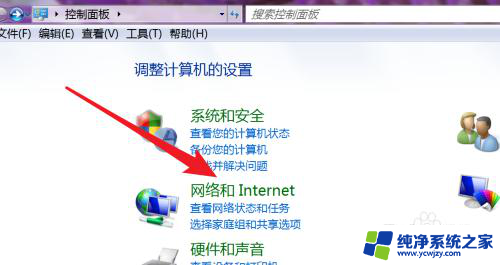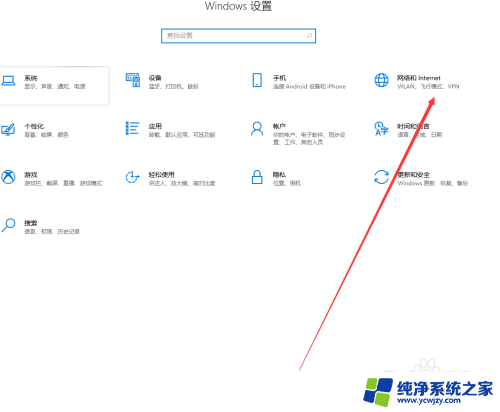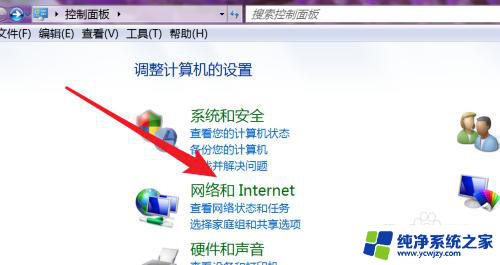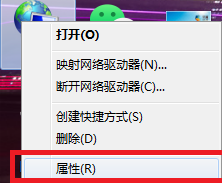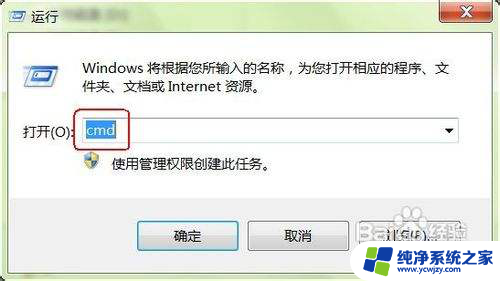电脑宽带连接怎么设置自动获取
更新时间:2024-06-26 12:47:38作者:yang
在使用电脑上网时,连接宽带网络是必不可少的步骤,如何设置自动获取IP地址是一个关键问题,能够帮助我们更快捷地连接网络并避免一些不必要的麻烦。接下来我们将详细介绍在电脑上如何设置自动获取IP地址,希望能帮助到大家。
具体方法:
1.首先打开点击的“控制桌面”,如下图
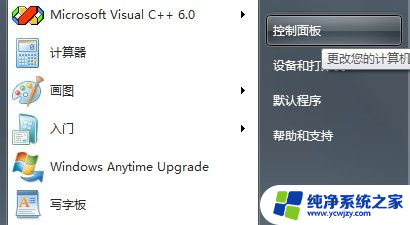
2.然后找到“网络和Internet”,点击它,如下图
3.然后点击“网络和共享中心”,如下图
4.然后在跳出的窗口中找到“更改适配器设置”,如下图
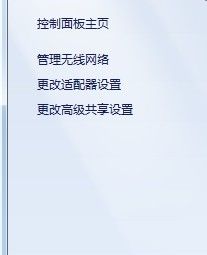
5.然后在跳出的窗口中找到“无线网络连接”,右击它。点击“属性”,如下图
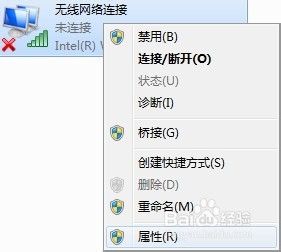
6.然后在跳出的窗口中找到“Internet协议版本4”,选中它,如下图
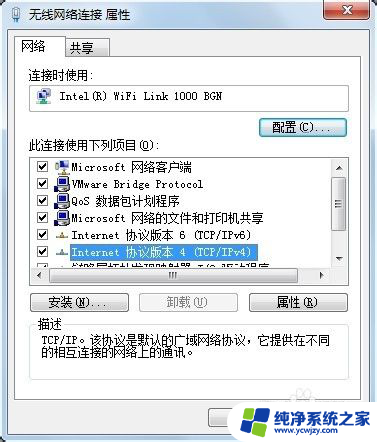
7.然后点击下方的属性,如下图
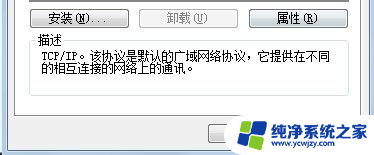
8.然后按照下图进行配置,如下图
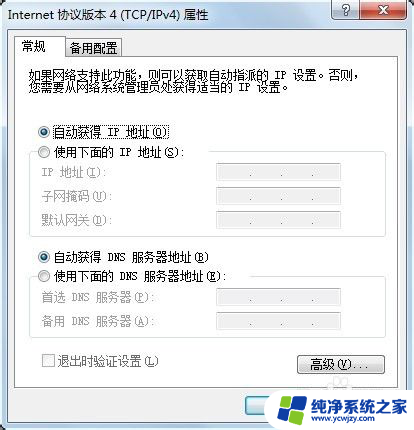
9.然后点击确定,那么网络就会自动获取IP地址啦!!
以上就是关于电脑宽带连接如何设置自动获取的全部内容,如果有遇到相同情况的用户,可以按照小编的方法来解决。